Schijfbeheer in Windows is een ingebouwde tool om schijven te beheren die aan uw computer zijn gekoppeld. Met deze tool kunt u partities toevoegen of verwijderen, namen toewijzen aan partities, ze formatteren en partitioneren. Over het algemeen kunnen deze bewerkingen eenvoudig en betrouwbaar worden uitgevoerd met Schijfbeheer, maar zoals bij alle software / tools kunt u soms problemen tegenkomen.
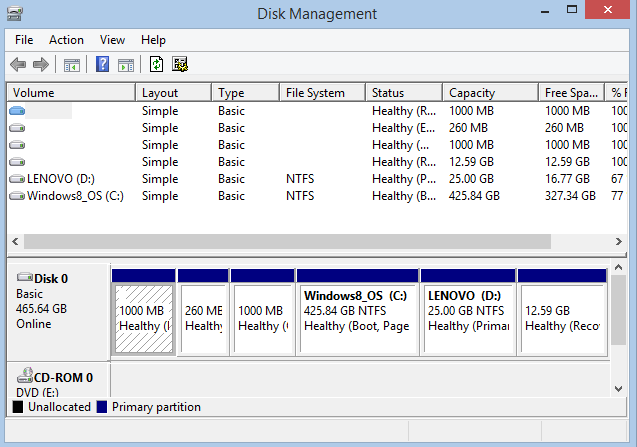
In deze blog bespreken we een fout in Schijfbeheer die optreedt wanneer u een letter aan de partitie probeert toe te wijzen. De fout leest ‘schijfbeheer consoleweergave is niet up to date’. Wat kunt u doen om de fout op te lossen? Lees hier in deze handleiding over enkele effectieve technieken om de fout op te lossen.
Deze fout treedt voornamelijk op als het apparaat niet correct is geïnstalleerd of de schijf is beschadigd / beschadigd enz. Als u een van degenen bent die door deze fout worden getroffen, hopen we dat dit artikel u zal helpen het probleem op te lossen.Schijfbeheer console-weergave is niet up-to-datei.
Oplossing 1: schakel USB-stuurprogramma's opnieuw in
- Klik op Windows + Xom het menu van de hoofdgebruiker te openen
- Selecteer Device Manageruit het menu dat wordt geopend
- Zoeken Universal Serial Bus Controllersen vouw de lijst uit
- Klik met de rechtermuisknop op elk van de USB-controllers in de lijst en selecteer ‘Uninstall’ om ze te verwijderen
- Als laatste stap, restartjouw computer
- Zodra u opnieuw opstart, worden de verwijderde USB-stuurprogramma's automatisch door uw systeem geïnstalleerd
Voer nu Schijfbeheer in en probeer een stationsletter toe te wijzen. Als u klaar bent, worden USB-drives aangesloten en hebt u toegang tot gegevens. Als u geen toegang krijgt tot de Remo-hersteltool, helpt dit u. Met deze tool kunt u eenvoudig gegevens herstellen van flashstations, geheugenkaarten en andere USB-apparaten. Ga verder met de volgende stap als de fout zich blijft voordoen.Weergave schijfbeheerconsole.
Oplossing 2: gebruik diskpart om een stationsletter toe te wijzen
Als de bovenstaande methode je niet helpt reparatie schijfbeheer consoleweergave is niet up to date, je kunt een alternatieve manier proberen met ‘diskpart’. De gedetailleerde stappen om diskpart te gebruiken, worden hieronder uitgelegd.
- Klik nogmaals op Windows + Xom het menu van de hoofdgebruiker te openen
- Selecteer Command Prompt (Admin)en voer de vereiste gegevens in om in te loggen
- Typ in de opdrachtprompt ‘list volume’. Dit geeft een overzicht van alle volumes die aan uw harde schijf zijn gekoppeld. Noteer het ‘volume #’ waarvoor u de stationsletter wilt wijzigen.
- Typ dan ‘select volume #’. Vervang ‘#’ door uw volumenummer. Dit selecteert het specifieke volume, dus alle bewerkingen worden in de toekomst op dit volume uitgevoerd.
- Typ dan ‘assign letter=X’. Vervang ‘X’ door de letter die u wilt toewijzen
Als geen van de methoden u helpt repareren schijfbeheer consoleweergave is niet up to date en wijs een stationsletter toe; uw schijf is mogelijk beschadigd of beschadigd. In dergelijke gevallen is het een goed idee om alle gegevens van de schijf te extraheren en deze te formatteren.Fout Schijfbeheer Consoleweergave.
Als u toegang hebt tot de schijf en back-upgegevens, doe dit dan en ga verder met formatteren. Als u echter problemen ondervindt bij het openen van de corrupte schijf, kunnen hulpprogramma's voor gegevensherstel, zoals Remo Recover, uiterst nuttig zijn. Het kan gegevens terughalen van ontoegankelijke partities/schijven, corrupte of RAW-schijven. De software voert een gedetailleerde scan uit, zodat er geen gegevens worden weggelaten. Met deze software kunnen al uw gegevens in perfecte staat worden hersteld.
Zodra het herstel is voltooid, kunt u doorgaan en de schijf formatteren. Formatteren controleert en repareert eventuele fouten en bereidt de schijf voor op gebruik. Om de schijf te formatteren,
- Klik op Windows + Xen selecteer Disk Management
- Zoek in de lijst met weergegeven schijven de schijf die u wilt formatteren en klik er met de rechtermuisknop op
- Selecteer Format; waarna een formaatvenster zal openen
- Kies in het opmaakvenster een ‘letter’ en het gewenste ‘bestandssysteem’ voor uw schijf
- Klik als laatste stap op Formatom uw schijf te formatteren
Gevolgtrekking
Nadat u de schijf hebt geformatteerd, moeten alle fouten worden verholpen. Idealiter is formatteren een geweldige manier om de meeste problemen in verband met corruptie op te lossen. Maar u moet ervoor zorgen dat er een back-up van alle gegevens wordt gemaakt voordat u formatteert, omdat het formatteringsproces alle gegevens van de schijf verwijdert.